Quel est le moyen le plus rapide de partager un mot de passe Wi-Fi avec des amis ou de la famille en visite ? Vous pourriez l’écrire et le leur remettre sur un morceau de papier, mais ce n’est pas très sûr. Et mettre en place un Wi-Fi invité peut s’avérer fastidieux. Heureusement, il existe des moyens de partager rapidement ces informations d’identification sans compromettre votre réseau. Voici comment procéder à partir d’un iPhone, iPad, Mac, appareil Android et PC Windows.
Partager des mots de passe entre un iPhone, un iPad et un Mac
image : Apple
Apple rend ce processus transparent, à condition que vous ayez tous un iPhone, un iPad ou un Mac et que tout soit correctement configuré. Pour pouvoir partager votre mot de passe Wi-Fi, les deux appareils doivent avoir les fonctions Wi-Fi et Bluetooth activées et être connectés à iCloud avec leurs identifiants Apple respectifs. Chacun de vous doit également avoir l’adresse électronique de l’autre enregistrée dans ses contacts.
Une fois toutes ces conditions remplies, mettez les deux appareils à portée Bluetooth et Wi-Fi et assurez-vous que l’appareil de partage est déverrouillé et connecté au réseau. Demandez à l’appareil sans Internet de sélectionner le réseau à partager et un message devrait s’afficher sur l’écran de l’appareil de partage. Appuyez sur Partager le mot de passe pour donner à l’autre appareil l’accès au réseau Wi-Fi.
Partager des mots de passe depuis Android
Les appareils Android partagent des mots de passe Wi-Fi en générant des codes QR. Les appareils Apple peuvent donc également recevoir des identifiants de connexion de cette manière. Afin de partager et de recevoir un mot de passe, votre appareil Android doit être équipé de la fonction Android 10 ou plus récent. Assurez-vous d’être connecté au réseau que vous souhaitez partager, puis ouvrez l’application suivante Paramètres > ; Connexions > ; Wi-Fiou l’équivalent sur votre téléphone.
En lien avec cet article :Comment choisir la bonne taille d'écran de télévision ?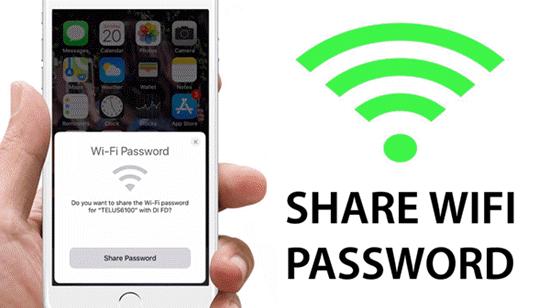
Le réseau sélectionné devrait également avoir une icône d’engrenage à côté du nom du réseau. Appuyez sur l’engrenage, puis sélectionnez l’icône de code QR en bas de l’écran. Un code QR unique sera généré, que vous pourrez ensuite enregistrer sur votre téléphone ou partager avec un contact.
La connexion réseau est partagée lorsque l’autre personne ouvre l’appareil photo de son téléphone et scanne le code QR. Il lui suffit alors d’appuyer sur le message qui s’affiche à l’écran pour ouvrir ses paramètres Wi-Fi et se connecter au réseau.
C’est vous qui avez besoin d’Internet ? La plupart des smartphones sont équipés de lecteurs de codes QR intégrés, mais vous pouvez également vous rendre sur la page des paramètres Wi-Fi. Ici, vous trouverez une minuscule icône de code QR en haut de la page qui vous permettra de scanner les codes une fois cliqué.
Générateur de code QR
Pour les appareils qui ne peuvent pas créer de code QR ou utiliser la méthode de partage Wi-Fi d’Apple, utilisez un générateur de code QR gratuit pour partager le mot de passe. Vous pouvez trouver de nombreux outils en effectuant une recherche rapide sur Google ; assurez-vous simplement qu’il prend en charge les informations Wi-Fi. Pour cette démonstration, j’utilise Générateur de code QR, mais QiFi.org se concentre spécifiquement sur les codes Wi-Fi, tandis que Qrafter a une application gratuite pour iOS.
Recommandé par nos rédacteurs
Il vous suffit de sélectionner le paramètre Wi-Fi (s’il y a plus d’un mode), puis de saisir le SSID (nom du réseau) et le mot de passe. Vous devrez peut-être aussi entrer le type de sécurité, alors vérifiez les paramètres Wi-Fi de votre appareil si vous ne les connaissez pas déjà. Une fois toutes les informations saisies, cliquez sur Générer pour produire le code.
À ce stade, le code QR peut être utilisé par tout appareil doté d’un scanner intégré ou d’une application mobile. Téléchargez le code sous forme d’image et envoyez-le à ceux qui en ont besoin ou demandez-leur simplement de scanner le code à l’écran. QR Code Generator vous permet même d’intégrer le code ou de personnaliser son apparence en modifiant sa forme, en ajoutant de la couleur ou même en insérant un logo. Cela le rend facile à imprimer et à mettre à la disposition des invités.
En lien avec cet article :Quelle carte graphique ai-je ? (Tuto)L’utilisation d’un générateur de codes QR est une excellente option pour le partage du Wi-Fi d’un iPhone à un Android ou vers et à partir de PC Windows, puisque Microsoft a désactivé Partage de réseau avec des contacts dans Wi-Fi Sense.
